Vistas de resultados
En StyleVision hay cinco pestañas de resultados: HTML, RTF, PDF, Word 2007+ y texto. Cada pestaña (ver ilustración) puede mostrar: (i) la hoja de estilos XSLT para el formato de salida correspondiente y (ii) una vista previa del documento que se genera al transformar el archivo XML de trabajo con la hoja de estilos XSLT. En la pestaña de vista previa PDF hay dos opciones adicionales: (i) XSL-FO, que muestra el documento FO generado al procesar el documento XML con la hoja de estilos XSLT-FO y (ii) Resultado FO, que muestra los mensajes generados por el procesador FO durante el procesamiento del documento FO.
| Nota: | para que todas las vistas funcionen correctamente necesita instalar los programas relevantes para cada una de ellas, como se describe en la sección Configurar StyleVision. |
En las pestañas de las vistas de resultados puede cambiar de la hoja de estilos XSLT a la vista previa del documento de salida haciendo clic en la punta de flecha de la pestaña y seleccionando la opción correspondiente.
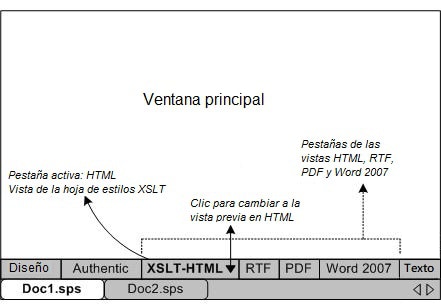
Vista XSLT
La vista XSLT muestra la hoja de estilos XSLT generada para el formato de salida correspondiente a partir del archivo SPS activo. Cada vez que haga clic en la pestaña de la vista XSLT, la hoja de estilos se genera desde cero.
Las hojas de estilos aparecen en la vista de resultados con numeración de líneas y plegamiento de código. Haga clic en los iconos + y - del margen izquierdo para expandir/contraer elementos. La hoja de estilos de la vista XSLT no se puede editar pero puede buscar texto (seleccione Editar | Buscar) y copiar texto en el portapapeles (seleccione Edición | Copiar).
| Nota: | las hojas de estilos XSLT generadas a partir del archivo SPS se pueden generar y guardar por separado con el comando Archivo | Guardar archivos generados. |
Vista previa de resultados
Las pestañas de vista previa muestran el resultado que se obtiene al transformar el archivo XML de trabajo con la hoja de estilos XSLT en cada formato de salida. El resultado se genera desde cero cada vez que se hace clic en la pestaña de resultados. Recuerde que lo que se transforma es la versión guardada del archivo XML de trabajo y no la versión temporal que se edita en la vista Authentic. Esto significa que los cambios realizados en la vista Authentic solamente se reflejan en la vista previa de los resultados si guardó los cambios en el archivo XML de trabajo (Archivo | Guardar datos XML de Authentic).
Si al hacer clic en la pestaña de vista previa no hay asignado ningún archivo XML de trabajo, StyleVision solicita un archivo XML de trabajo. Para los archivos SPS basados en bases de datos, no hace falta asignar un archivo XML de trabajo porque StyleVision genera automáticamente un archivo XML no editable nada más cargarse la BD y este archivo XML se usa como archivo XML de trabajo.
| Nota: | los archivos de resultados generados a partir del SPS se pueden generar y guardar por separado con el comando Archivo | Guardar archivos generados. |